Jak změnit složku ke stažení v Google Chrome
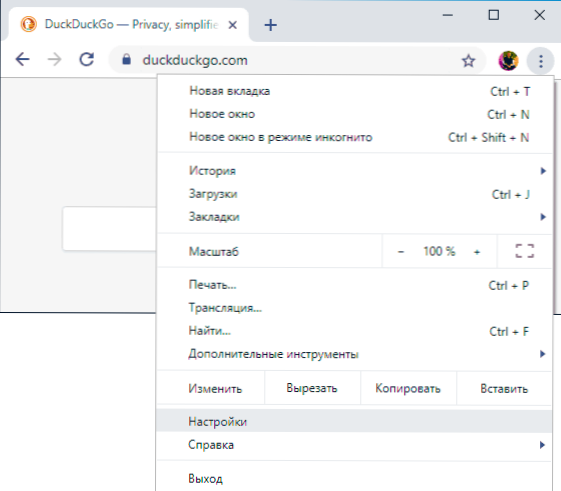
- 1280
- 337
- Miloš šulc Phd.
Ve výchozím nastavení prohlížeč Google Chrome používá složku ke stažení pro soubory, které stahujete z internetu, ve výchozím nastavení v C: \ Users \ Name of_poller \ Downloads, pokud je to žádoucí, můžete přiřadit vlastní umístění stažených souborů pro prohlížeč.
V těchto pokynech pro začínající uživatele o tom, jak změnit složku ke stažení v Chrome, což ukazuje na vlastní preferované umístění. Pokud je to žádoucí, nemůžete to změnit samostatně v Chrome, ale změnit jej zcela pro celý systém (a pro všechny prohlížeče současně), o tom v samostatné instrukci - jak změnit umístění složky stahování v Windows 10.
Změna umístění ukládací složky stažených souborů v nastavení Chrome
Chcete -li změnit umístění složky Google Chrome Load, proveďte následující jednoduché kroky:
- V prohlížeči přejděte do nabídky Nastavení. Chcete -li to provést, můžete kliknout na tlačítko nabídky vpravo nahoře a vybrat požadovanou položku.
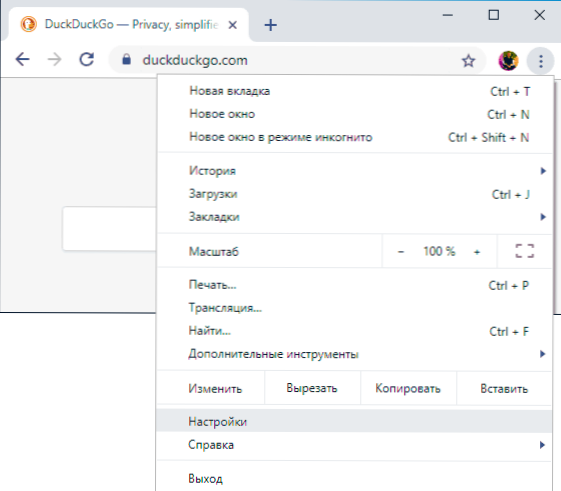
- Na stránce Nastavení Chrome níže klikněte na „Další“.
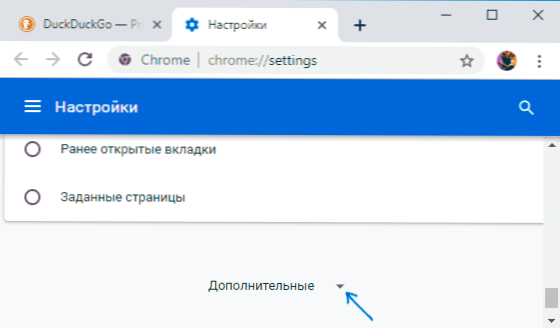
- V části „Stažené soubory“ v bodě „Složky“ klikněte na „Změnit“ a zadejte požadovanou složku ke stažení.
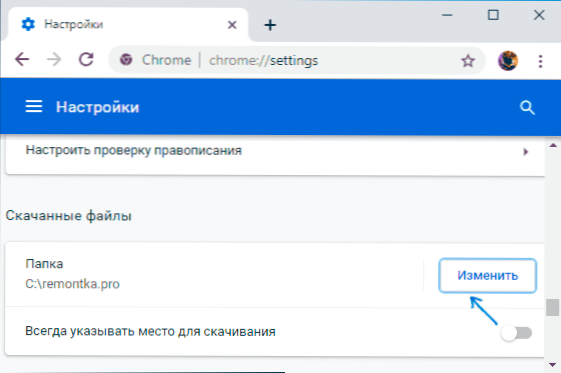
- Proces bude dokončen v tomto a v budoucnu si Chrome stáhne soubory do uvedeného umístění.
Poznámka: Pokud označíte jakoukoli složku vyžadující práva správce pro nahrávání jako složku ke stažení, Chrome nebude „přísahat“, ale nebude do ní stahovat soubory, místo toho otevře okno výběru otevřenou složkou uživatele „Dokumenty“ a při pokusu Chcete -li zvolit složku vyžadující práva správce, obdržíte zprávu „nemáte žádné povolení k ukládání souborů na tomto místě“.
Také, pokud je to žádoucí, namísto zadání konkrétní složky stahování v Chrome můžete zapnout spínač „Vždy označit místo ke stažení“ - poté při stahování každého nového souboru zobrazí prohlížeč žádost o místo uložení tohoto Soubor (tuto konkrétní možnost používám), navíc je uloženo poslední místo načítání a pokud často stahujete v jedné složce, nebudete jej muset neustále označovat.
Video instrukce
Doufám, že s tak jednoduchým úkolem neexistují žádné problémy, ale v případě obtíží se v komentářích zeptejte, pokusím se pomoci pomoci.

